Photoshop给牵着骆驼自拍的红裙美女模特P出大长腿效果
佚名 人气:0
Photoshop给牵着骆驼自拍的红裙美女模特P出大长腿效果。照片当中模特腿部显得不够长,需要在后期中适当拉长,以使其更显高挑,突显出较好的气场。

Tips:需要注意的是,在对图片中的模特做腿部拉长处理时,应同时避免腿部后方的车轮印记出现变形的情况,从而造成后期穿帮的现象发生。
操作过程:
1,使用【矩形选框工具】对模特腿部做拉长调整与处理。
2,使用【滤镜工具】还原模特脚部形状。步骤解析01 在拍摄前期,在画面下方留出一定的空间作为后期拉长使用。后期处理时,在工具栏里选择【矩形选框工具】,然后上至模特膝盖位置,下至画面最底部,建立选区,并使用Ctrl+T快捷键进入"自由变换"模式。
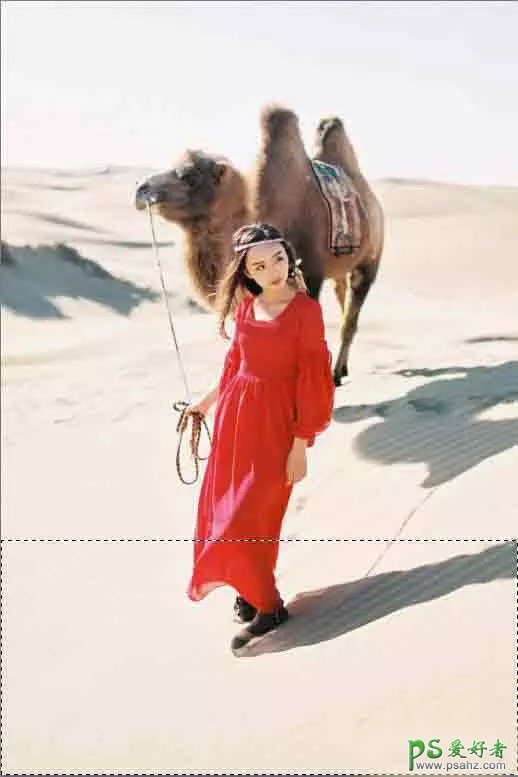
02 适当下拉选区下缘线,此时可以注意到模特脚部已经变长,注意拉长幅度适度即可,避免留下夸张的后期痕迹。
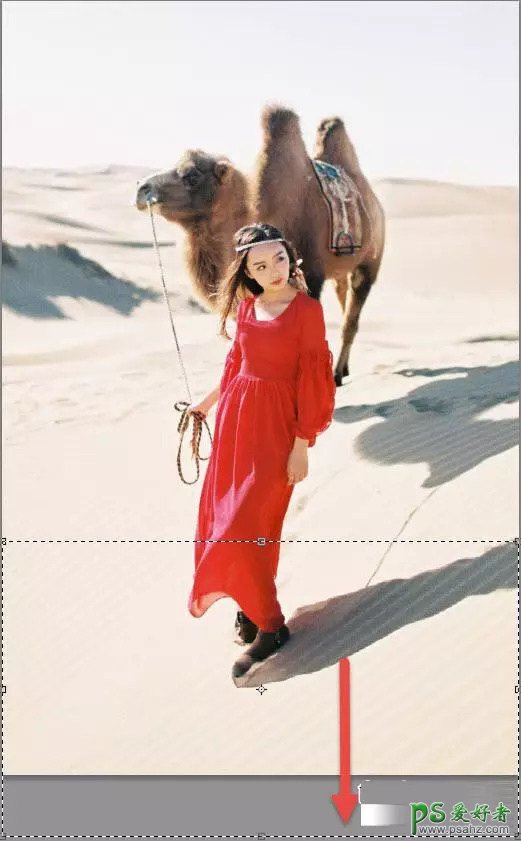
03 将上一步操作完成之后,会发现模特的脚部因为"自由变换拉长"的关系,变得偏大了一些,此时在【菜单栏】中执行【滤镜>液化】菜单命令,将模特脚背部分稍微向内做移动变形处理,以还原脚部原本的比例大小。

04 完成以上所有的操作与处理之后,观察图片,此时图片中的模特呈现出较好的身材比例,且整个画面中无明显的后期痕迹出现,调整完成。

加载全部内容